Содержание
Для настройки виртуальных хостов на web сервере apache2 под ubuntu 7.10, 8.04, 8.10, 9.04, 9.10, Debian 5 необходимо в самое начало или конец (вне инструкций ) файла /etc/apache2/sites-available/default добавить директиву:
Там необходимо указать IP адрес либо DNS имя компютера на котором размещён вебсервер, можно указать localhost или 127.0.0.1
Затем, учитывая организацию конфигов apache2 в Debian, необходимо создать файл виртуального хоста в директории: /etc/apache2/sites-available/
например ваш сайт называется supebreys.ru, значит логичнее создать чтото вроде /etc/apache2/sites-available/supebreys_ru.conf. В любом случае это название должно вам говорить для чего этот файл и будет лучше если вы будете придерживаться какого то одного правила создания таких файлов. Затем в этот файл добавляем такой текст:
Здесь мы создали виртуальный хост которых будет обрабатывать запросы на 80 порту с любого доступного адреса
Также тут указана корневая директория сайта, директория с cgi скриптами и пути к файлам журналов работы вебсервера
Для корневой директори указаны дополнительные(необязательные) опции: разрешение доступа с любого адреса и включение модуля обработки индексного файла, в принципе эти опции не обязательны и нужны только если прихоится переопределять глобальные политики доступа и загрузки модулей вебсервером
После создания этого файла веб сервер ещё не видит его. Если внимательно посмотреть на файлы в директориях /etc/apache2/ sites-enabled/ и /etc/apache2/ sites-available/ то должно стать ясно, то что в директории /etc/apache2/sites-available лежат файлы описывающие виртуальные хосты, а в папке /etc/apache2/sites-enabled/ лежат симлинки на файлы в sites-available. Исходя из названий становится ясно, что:
sites-available — все доступные виртуальных хосты
sites-enabled — включаемые вебсервером
то есть, чтобы добавить виртульный хост в apache2, необходимо либо создать файл нового виртуального хоста в sites-available либо дописать(не желательно) его в уже имеющийся там файл, а чтобы включить виртуальный хост, необходимо чтобы директории sites-enabled была ссылка на файл описывающий виртуальных хост
Это сделанно для того, чтобы разделить виртуальные домены на уровне хостинга. Например, хостер чтобы временно удалить какой то домен удаляет ссылку из папки sites-enabled и перезапускает вебсервер и так же быстро включает домен снова, без правки единого конфига, как это было реализованно ранее.
Итак, включаем наш, только что созданный, новых виртуальный хост:
Этой командой мы создаём симлинк(символическую ссылку на один файл в другой директории) на рабочий файл виртуального хоста, который будет обработан при следующем перезапуске вебсервера
Возможно вам потребуется расширить поведение вашего виртуального хоста — может потребоваться чтобы он был доступен по нескольким адреса
Например, у меня имеются зеркала моих сайтов и я работаю с ними дома используя имена сайтов + моя домашняя зона .xxx, тоесть для сайта breys.ru у меня есть домашнее зеркало breys.xxx, но вполне вероятна ситуация когда нужно показать зеракло ещё кому то, тогда я могу использовать DNS зону зарегистрированную за мной на DYNDNS.COM, тоесть это зеркало имеет дополнительный адрес в виде:breys.ffsdmad.homelinux.org, ещё более частая ситуация когда нужно иметь имя www.breys.ru и соответственноwww.breys.ffsdmad.homelinux.org
Чтобы включить этого необходимо в файл виртального хоста, внутри инструкций .. добавить список необходимых алиасов:
Вполне возможно придётся заниматься отладкой модуля mod_rewrite, для этого необходимо в файл виртуального хоста добавить строки:
Начните с небольшого примера и постепенно расширяйте возможности своего виртуального хостинга различными возможностями вебсервера apache2 (а их у него предостаточно) и постепенно вы поймёте насколько проста и логична такая структура в условиях такого сложного сервиса как вебхостинг
Также следует заметить, что если вы поставили на локальную машину сервер apache2 и виртуальные хосты прописаны в /etc/hosts (соответствия имени ip адресу), то начинаются тормоза при обращении к вебсерверу. Дело в том, что браузер сначала пытается распознать ip адрсе у dns сервера, который у вас прописан в /etc/resov.conf, а не проверять файл /etc/hosts. Это можно исправить заменив в файле /etc/host.conf последовательность перебора сервисов разрешения имён, но лучше всего настроить bind и забыть про тормоза и проблемы с обратным разрешением имени по IP
Вот тут можно прочитать как настроить bind для домашней сети, а здесь можно взять скрипт автоматического создания виртуальных хостов в условиях домашнего хостинга
Эта заметка висит здесь уже второй год и на неё не прекращается поток запроса, а это наталкивает меня на мысль, что люди не могут разобраться с этой системой, а значит нужно объяснять ещё более доходчиво, в этоге эта заметка переписывалась уж три раза
Если у вас остались или возникли какие то вопросы или неясности, не стесьняйтесь, спрашивайте, система коментариев мгновенно оповещает меня через Jabber, таким образом я реагирую практически моментально
Содержание
HTTPD — Apache2 интернет сервер
Apache — наиболее используемый интернет-сервер на линукс системах. Интернет-сервера используются для выдачи интернет-страниц по запросу клиентских компьютеров. Клиенты обычно запрашивают и просматривают интернет-страницы используя приложения интернет-браузеров, таких как Firefox, Opera, Chromium или Mozilla.
Для просмотра страницы о сообществе [Ubuntu] пользователь должен ввести следующий путь:
Установка
Интернет-сервер Apache2 доступен в Ubuntu Linux. Для установки Apache2:
В терминале введите следующую команду:
Настройка
Apache2 настраивается помещением инструкций (directives) в обычные тестовые файлы настроек. Эти инструкции разделены между следующими файлами и каталогами:
apache2.conf: основной файл настроек Apache2. Содержит глобальные настройки для всего Apache2.
conf.d: (каталог) содержит файлы настроек, которые применяются глобально к Apache2. Другие пакеты, которые используют Apache2 для предоставления контента, могут добавлять файлы или символьные ссылки в этот каталог.
envvars: файл, где устанавливаются переменные окружения Apache2.
httpd.conf: устаревший основной файл настроек Apache2, названный по имени сервиса httpd. Теперь этот файл обычно пустой, поскольку большинство опций настроек были перемещены в каталоги, упомянутые далее. Файл может быть использован для для специфичных настроек пользователя, имеющих глобальный эффект в Apache2.
mods-available: этот каталог содержит конфигурационные файлы как для загрузки модулей, так и для их настройки. Тем не менее не все модули имеют отдельные файлы настройки.
mods-enabled: содержит символьные ссылки на файлы в /etc/apache2/mods-available. Когда создается символьная ссылка на файл настроек модуля, он включается при следующем рестарте apache2.
ports.conf: содержит инструкции, которые определяют какие TCP порты прослушивает Apache2.
sites-available: этот каталог содержит файлы настроек для виртуальных сетевых узлов (Virtual Hosts) Apache2. Виртуальные сетевые узлы позволяют настраивать Apache2 на множество сайтов с отдельными конфигурациями.
sites-enabled: подобно mods-enabled содержит символьные ссылки на каталог /etc/apache2/sites-available. Аналогично, когда файл настроек из sites-available получает здесь символьную ссылку, соответствующий ему сайт будет активен при следующем перезапуске Apache2.
В дополнение к этому другие файлы настроек могут быть добавлены с использованием инструкции Include, а символы группировок могут использоваться для включения множества файлов настроек. Любая инструкция может быть добавлена в любой из этих файлов настроек. Изменения в основных конфигурационных файлах распознаются только после старта или рестарта Apache2.
Сервер также читает файлы, содержащие типы mime документов; имя файла задается инструкцией TypesConfig, обычно через /etc/apache2/mods-available/mime.conf, который также может включать дополнения и переопределения, а по умолчанию используется /etc/mime.types.
Общие настройки
Этот раздел рассматривает существенные параметры настройки сервера Apache2. Обратитесь к документации по Apache2 для уточнения деталей.
1. Apache2 по умолчанию поставляется с конфигурацией, дружественной к виртуальным хостам. Это означает, что он изначально настроен с единственным виртуальным хостом (используя инструкцию VirtualHost) который может быть изменен или использоваться как есть, если у вас единственный сайт, либо использоваться как шаблон для дополнительных виртуальных хостов, если у вас несколько сайтов. Если оставить его единственным, изначальный виртуальный хост будет обслуживать ваш сайт по умолчанию или пользователи сайта заметят, что введенный ими URL не совпадает с инструкцией ServerName любого из ваших созданных сайтов. Для изменения начального виртуального хоста отредактируйте файл /etc/apache2/sites-available/default.
Если вы хотите настроить новый виртуальный хост или сайт, скопируйте этот файл в тот же каталог с новым именем. Например:
Отредактируйте новый файл для настройки нового сайта, используя инструкции, описанные ниже.
2. Инструкция ServerAdmin определяет адрес email для оповещения администратора сервера. Изначальное значение webmaster@localhost. Его надо изменить на ваш email адрес (если именно вы являетесь администратором сервера). Если возникает проблема с сайтом, Apache2 показывает сообщение об ошибке, содержащее этот адрес для оповещения о проблеме. Ищите эту инструкцию в файле настроек вашего сайта в каталоге /etc/apache2/sites-available.
3. Инструкция Listen определяет порт, и в общем случае IP адрес, на которых Apache2 должен ожидать соединения. Если IP адрес не определен, Apache2 будет прослушивать все IP адреса, которые назначены компьютеру, где он запущен. Значение по умолчанию для Listen 80. Замените его на 127.0.0.1:80 чтобы Apache2 прослушивал только интерфейс внутренней петли, что сделает его недоступным из интернета; на 81 (например) для изменения порта доступа или оставьте как есть для стандартного функционирования. Эта инструкция может быть найдена и изменена в единственном файле /etc/apache2/ports.conf.
4. Инструкция ServerName необязательная и определяет на какой адрес FQDN ваш сайт должен отвечать. Изначальный виртуальный хост не имеет ServerName, поэтому отвечает на все запросы не соответствующие директивам ServerName других виртуальных хостов. Если вы приобрели доменное имя ubunturocks.com и хотите прописать его на вашем Ubuntu сервере, значение ServerName для файла настроек вашего виртуального хоста должно быть ubunturocks.com. Добавьте эту инструкцию в файл нового виртуального хоста, который вы создавали ранее (/etc/apache2/sites-available/mynewsite).
Возможно вы захотите, чтобы ваш сайт откликался на www.ubunturocks.com, поскольку многие пользователи считают префикс www необходимым. Используйте для этого инструкцию ServerAlias. Вы можете также применять для ServerAlias групповые символы.
Например, следующая конфигурация заставит ваш сайт отвечать на любые запросы с доменом, оканчивающимся на .ubunturocks.com.
5. Инструкция DocumentRoot определяет где Apache2 будет искать файлы, которые являются содержимым сайта. По умолчанию используется значение /var/www, как определено в /etc/apache2/sites-available/default. Если желаете, можете изменить это значение в файле сайта вашего виртуального хоста и не забудьте создать этот каталог, если необходимо!
Включите новый VirtualHost, используя утилиту a2ensite, и перезапустите Apache2:
Аналогично используйте утилиту a2dissite для выключения сайтов. Это может быть полезным при разрешении проблем с несколькими виртуальными хостами:
Настройки по умолчанию
Этот раздел раскрывает возможности настроек значений по умолчанию сервера Apache2. Например, если вы добавили виртуальный хост, значения, которые вы определите в его конфигурации переопределят значения для данного виртуального хоста. Для инструкций, не определенных в настройках виртуального хоста, будут использоваться значения по умолчанию.
1. DirectoryIndex — это страница по умолчанию, выдаваемая сервером, когда пользователь запрашивает индекс каталога указанием прямого слеша (/) после его имени.
Например, когда пользователь запрашивает страницу http://www.example.com/this_directory/, он (или она) получит либо страницу, определяемую DirectoryIndex, если она существует, список файлов в каталоге, сгенерированный сервером, если не существует и определена опция Indexes, или страницу Permission Denied (недостаточно прав доступа) в остальных случаях. Сервер попытается найти один из файлов, перечисленных в инструкции DirectoryIndex и вернет первый найденный. Если не найдет ни одного и если установлено Options Indexes для данного каталога, сервер создаст и вернет список в формате HTML подкаталогов и файлов в этом каталоге. Значение по умолчанию, находящееся в /etc/apache2/mods-available/dir.conf это «index.html index.cgi index.pl index.php index.xhtml index.htm». Поэтому, если Apache2 найдет файл в запрашиваемом каталоге, соответствующий любому из этих имен, первый же из них будет показан [клиенту].
2. Инструкция ErrorDocument позволяет вам определить файл для Apache2, используемый при определенных ошибочных событиях. Например, если пользователь запросил ресурс, который не существует, возникнет ошибка 404. По умолчанию Apache2 просто вернет код возврата HTTP 404. Прочитайте /etc/apache2/conf.d/localized-error-pages для детальных инструкций по использованию ErrorDocument, включающий расположение файлов примеров.
3. По умолчанию сервер пишет журнал обмена в файл /var/log/apache2/access.log. Вы можете поменять это для каждого сайта в файлах настроек ваших виртуальных хостов с помощью инструкции CustomLog или спуститься на уровень настроек по умолчанию, определяемых в /etc/apache2/conf.d/other-vhosts-access-log. Вы можете также определить файл, в который будут сохраняться ошибки, через инструкцию ErrorLog, которая изначально указывает на var/log/apache2/error.log. Они хранятся отдельно от журнала обмена чтобы помочь в решении проблем с вашим сервером Apache2. Вы можете также определить LogLevel (изначально значение "warn") и LogFormat (смотрите /etc/apache2/apache2.conf для значений по умолчанию).
4. Некоторые опции задаются на уровне каталогов вместо уровня сервера. Options — одна из таких директив. Раздел Directory заключается в XML -подобные теги, как показано ниже:
Инструкция Options внутри раздела Directory принимает одно или несколько из следующих значений (среди прочего), разделенные пробелами:
Includes — Позволяет включения на стороне сервера. Включения на стороне сервера позволяют файлам HTML включать другие файлы. Смотрите документацию Apache SSI (сообщества Ubuntu) для дополнительных деталей.
IncludesNOEXEC — Позволяет включения на стороне сервера, но блокирует команды #exec и #include в CGI сценариях.
Indexes — Показывает форматированный список содержимого каталога, если не найдены DirectoryIndex (как например index.html) в запрашиваемом каталоге.
Multiview — Поддерживает зависящие от содержимого просмотры; эта опция по умолчанию выключена по соображениям безопасности. Смотрите документацию Apache2 по этой опции.
SymLinksIfOwnerMatch — Следует по символическим ссылкам если целевой файл или каталог имеет того же владельца, что и ссылка.
Настройки httpd
Этот раздел раскрывает некоторые основные конфигурационные настройки сервиса httpd.
LockFile — инструкция LockFile устанавливает путь к блокирующему файлу (lockfile) когда сервер скомпилирован с опцией USE_FCNTL_SERIALIZED_ACCEPT или USE_FLOCK_SERIALIZED_ACCEPT. Он должен сохраняться на локальном диске. Стоит оставить значение по умолчанию если только каталог журналов не расположен на NFS ресурсе. В противном случае исходное значение стоить изменить на каталог локального диска с правами на чтение только для root.
PidFile — инструкция PidFile устанавливает файл, в который сервер записывает ID своего процесса (pid). Этот файл должен быть доступен на чтение только root. В большинстве случаев этот параметр стоит оставить без изменений.
User — инструкция User устанавливает userid (ID пользователя), используемый сервером для ответа на запросы. Эта настройка определяет права доступа сервера. Любые файлы, недоступные этому пользователю, также будут недоступны для посетителей вашего сайта. По умолчанию используется пользователь «www-data».
Group — инструкция Group аналогична директиве User. Group устанавливает группу под которой сервер будет отвечать на запросы. Значение по умолчанию также «www-data».
Модули Apache2
Apache2 — модульный сервер. Это означает, что только самая базовая функциональность включена в ядро сервера. Расширенные возможности доступны через модули, которые могут быть загружены в Apache2. По умолчанию базовый набор модулей включается в сервер на этапе компиляции. Если сервер скомпилирован для использования динамически загружаемых модулей, то модули могут быть скомпилированы отдельно и добавлены в любое время с использованием инструкции LoadModule. В противном случае Apache2 должен быть перекомпилирован для добавления или удаления модулей.
Ubuntu компилирует Apache2 с возможностью динамической загрузки модулей. Конфигурационные директивы могут быть включены по условию присутствия соответствующего модуля в блоке .
Вы можете установить дополнительные модули Apache2 и использовать их с вашим интернет сервером. Например, запустите следующую команду в терминале для установки модуля авторизации MySQL:
Ищите дополнительные модули в каталоге /etc/apache2/mods-available.
Используйте утилиту a2enmod для включения модуля:
Аналогично a2dismod выключит модуль:
Настройка HTTPS
Модуль mod_ssl добавляет важную возможность для сервера Apache2 — возможность шифрованных соединений. Таким образом, когда ваш браузер соединяется с использованием SSL , используется префикс https:// в начале адреса URL в строке навигации.
Модуль mod_ssl доступен в пакете apache2-common. Выполните следующую команду в терминале для включения этого модуля:
Настройки по умолчанию для HTTPS находятся в файле /etc/apache2/sites-available/default-ssl. Чтобы Apache2 предоставлял HTTPS, также требуются файлы ключа и сертификата. Изначальная настройка HTTPS использует сертификат и ключ, созданные пакетом ssl-cert. Они подходят для тестирования, но должны быть заменены на сертификат, соответствующий вашему сайту или серверу. Для информации по созданию ключей и получению сертификатов смотрите раздел Сертификаты.
Для настройки Apache2 для HTTPS введите следующее:
С Apache2, теперь настроенным на HTTPS, перезапустим сервис для разрешения новых настроек:
Вы можете получить доступ к страницам защищенного сервера набрав https://your_hostname/url/ в адресной строке вашего браузера.
Права разделения записи
Чтобы более одного пользователя имели право записи в один и тот же каталог, необходимо дать право записи группе, которая их объединяет. Следующий пример предоставляет права на запись в каталог /var/www для группы «webmasters».
Ссылки
Документация по Apache2 содержит более глубокую информацию по директивам настройки. Также смотрите пакет apache2-doc для официальной документации по Apache2.
Смотрите сайт документации по Mod SSL для дополнительной информации по SSL .
Apache Cookbook от O’Reilly — отличный ресурс по созданию специфичных настроек для Apache2.
Apache — это один из самых популярных веб-серверов для размещения сайтов на хостингах и VPS, а также для создания тестовых окружений. Если на вашем сервере один сайт, то все довольно просто, все запросы, поступающие к серверу, отправляется этот единственный сайт. А что если сайтов несколько? Как Apache будет понимать кому адресован запрос?
Для решения этой задачи есть виртуальные хосты. В этой статье мы поговорим о том, как выполняется настройка виртуальных хостов Apache, а также как все это работает.
Как работают виртуальные хосты Apache?
Не будем пока о локальных системах. Если у вас есть веб-сайт, то наверное, вы занимались парковкой домена и уже знаете как все настраивается. Сначала используется DNS сервер, который выдает IP адрес вашего сервера всем клиентам, запросившим адрес этого домена. Затем клиенты отправляют запрос на ip вашего сервера, а веб-сервер уже должен его обработать.
Обычно, на хостингах один веб-сервер обслуживает десятки, а то и сотни сайтов. И как вы понимаете, все запросы поступают на один ip. Для распределения их между папками на сервере используется имя домена, которое передается вместе с запросом в HTTP заголовке "Host". Именно поэтому нужно выполнять парковку домена не только на DNS сервисе, но и на вашем сервере.
Вы настраиваете виртуальные хосты Apache, а затем веб-сервер сравнивает домен, переданный в заголовке "Host" с доступными виртуальными доменами и если находит совпадение, то возвращает содержимое настроенной папки или содержимое по умолчанию, или ошибку 404. Нужно сказать, что вы можете настроить виртуальный хост для любого домена, например, vk.com или losst.ru. Но пользователи смогут получить доступ к этому домену у вас, только если к вам будут поступать запросы от браузеров, в которых будет значиться этот домен. А теперь детальнее про настройку.
Настройка виртуальных хостов Apache?
Я уже подробно рассматривал как настроить Apache в отдельной статье. Поэтому не буду полностью расписывать здесь все конфигурационные файлы. Остановимся на файлах виртуальных хостов. Для удобства они вынесены в отдельные папки:
Ясно, что это разделение очень условно. Вы можете его убрать и добавлять свои виртуальные хосты прямо в основной конфигурационный файл. Все файлы из этих папок подключаются к нему с помощью директив Include. Но ведь так намного удобнее. В папке sites-available находятся все конфигурационные файлы, но они пока еще не активированы и отсюда не импортируются никуда. При активации нужного хоста на него просто создается ссылка в папку /etc/apache2/sites-enabled.
Для примера, создадим новый конфигурационный файл для виртуального хоста site1.ru. Для этого просто скопируем существующую конфигурацию для хоста по умолчанию — 000-default:
$ sudo cp /etc/apache2/sites-enabled/000-default.conf /etc/apache2/sites-enabled/site1.ru.conf
Сначала рассмотрим синтаксис того, что вы увидите в этом файле:
адрес_хоста_для прослушивания : порт >
ServerName домен
ServerAlias псевдоним_домена
ServerAdmin емейл@администратора
DocumentRoot /путь/к/файлам/сайта
ErrorLog /куда/сохранять/логи/ошибок/error.log
CustomLog /куда/сохранять/логи/доступа/access.log combined
Это минимальная конфигурация, которую вам нужно указать, чтобы создать виртуальный хост Apache. Конечно, здесь вы можете использовать и другие директивы Apache, такие как Deny, Allow и многие другие. А теперь рассмотрим наш пример для тестового сайта site1.ru:
ServerName site1.ru
ServerAdmin webmaster@localhost
DocumentRoot /var/www/html/site1.ru/
ErrorLog $
CustomLog $
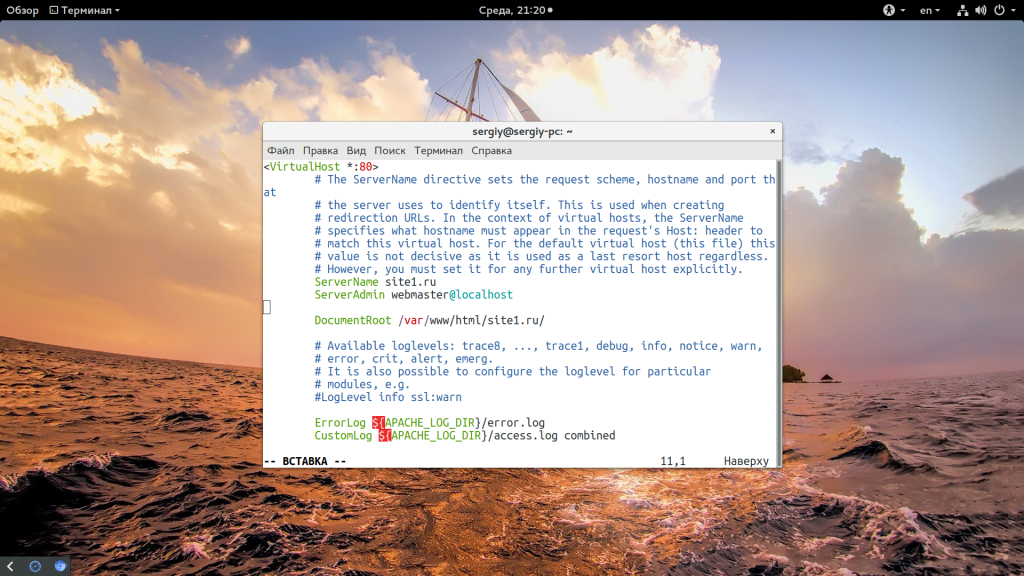
Здесь мы используем звездочку вместо ip адреса, это значит, что веб-сервер будет слушать соединения на всех адресах, как на внешнем, так и на localhost. Порт 80, это порт по умолчанию. Затем указываем домен, электронный адрес администратора, и путь к папке, в которой будут находиться данные сайта. Две строчки Log говорят куда сохранять логи, но добавлять их необязательно. Дальше, нам нужно активировать этот хост. Мы можем вручную создать ссылку или использовать уже заготовленную команду:
sudo a2ensite site1.ru
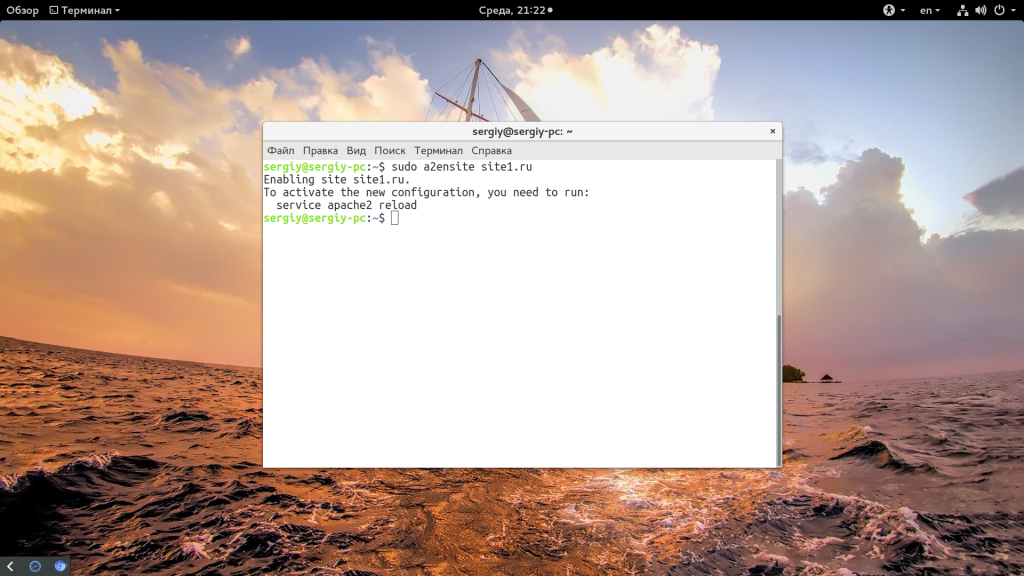
Затем перезапустите Apache:
sudo systemctl restart apache2
И нам осталось все это протестировать. Если ваш сервер имен еще не направляет запросы к домену на ваш ip, а вы хотите уже проверить как все работает, можно пойти обходным путем. Для этого достаточно внести изменения в файл /etc/hosts на машине, с которой вы собрались открывать сайт. Этот файл, такой себе локальный DNS. Если компьютер находит ip для домена в нем, то запрос в интернет уже не отправляется. Если вы собираетесь тестировать с той же машины, на которую установлен Apache2, добавьте:
sudo vi /etc/hosts
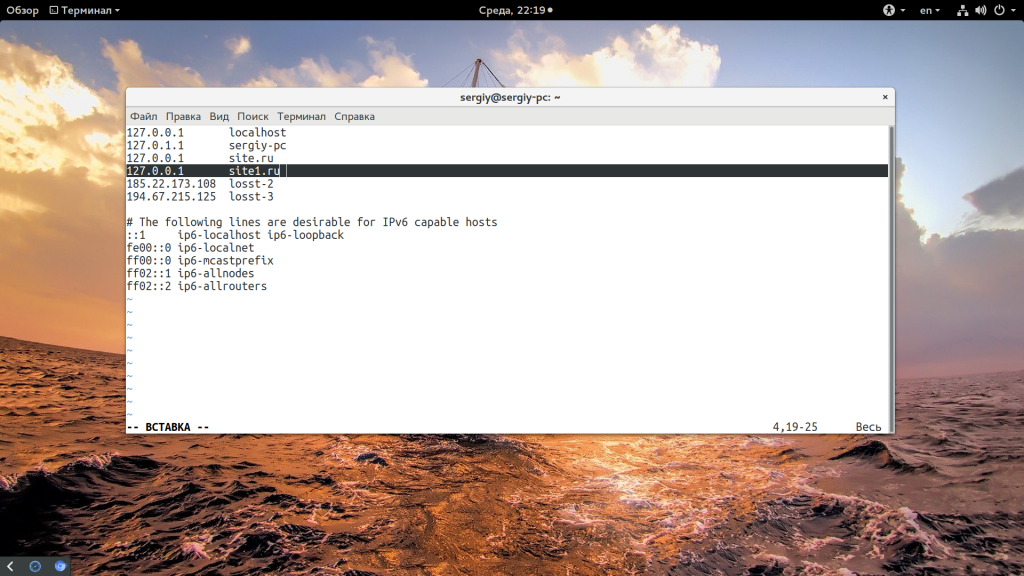
Если же это будет другой компьютер, то вместо 127.0.0.1 нужно использовать адрес вашего сервера, на котором установлен Apache. Затем можете открыть сайт в браузере:
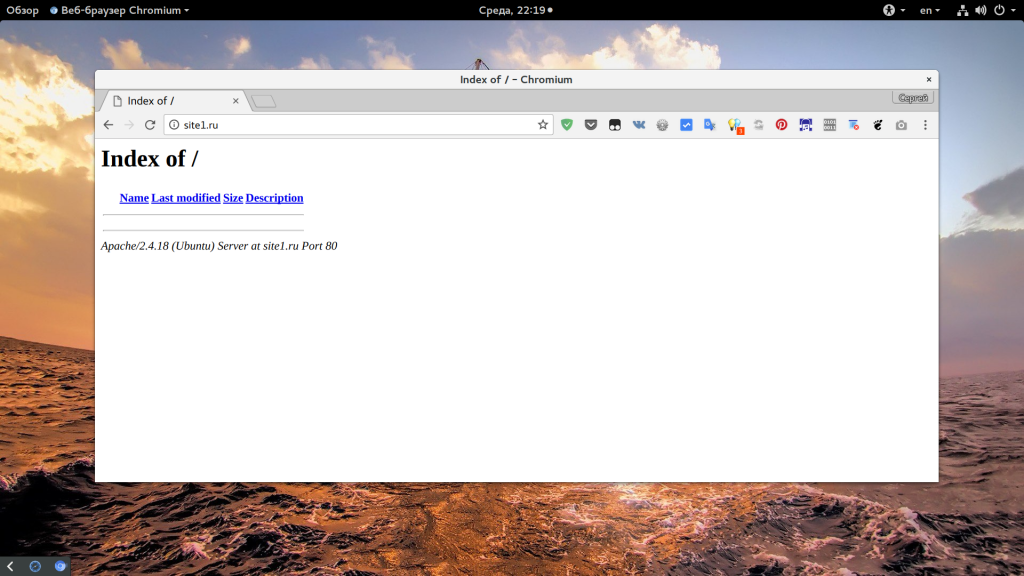
Настройка виртуальных хостов с SSL
Если вы хотите использовать современный безопасный протокол https для работы вашего виртуального хоста, то вам кроме обычного хоста на порту 80 будет необходимо создать виртуальный хост на порту 443. Здесь будет не так много отличий, вот пример, для нашего сайта site1.ru:
ServerAdmin webmaster@localhost
DocumentRoot /var/www/html
ServerName site1.ru
ErrorLog $
CustomLog $
SSLEngine on
SSLCertificateFile /etc/ssl/certs/ssl-cert-snakeoil.pem
SSLCertificateKeyFile /etc/ssl/private/ssl-cert-snakeoil.key
SSLOptions +StdEnvVars
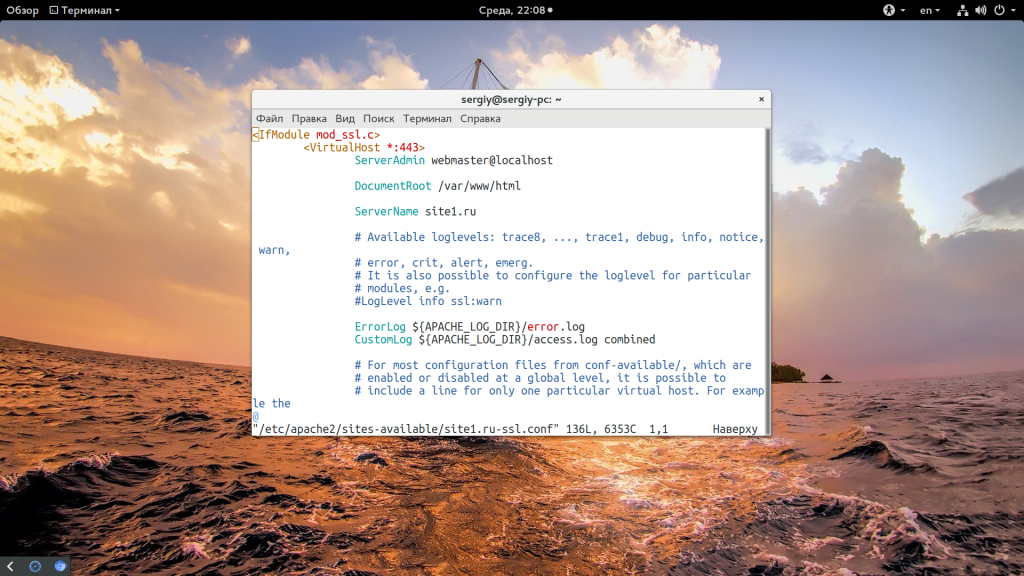
Теперь о каждой новой строчке более подробно:
- — весь код в этой секции будет выполнен только в том случае, если активирован модуль mod_ssl. Это нужно для безопасности, чтобы если модуль не активирован, то код не вызывал ошибок;
- SSLEngine — включает поддержку SSL;
- SSLCertificateFile, SSLCertificateKeyFile — пути к файлам сертификата и приватного ключа;
- SSLOptions — для скриптов php, cgi и других мы передаем стандартные SSL опции.
Вот и все. Как видите, не так сложно. Осталось перезапустить Apache и проверить как все работает:
sudo a2enmod ssl
sudo a2ensite site1.ru-ssl
sudo systemctl restart apache2
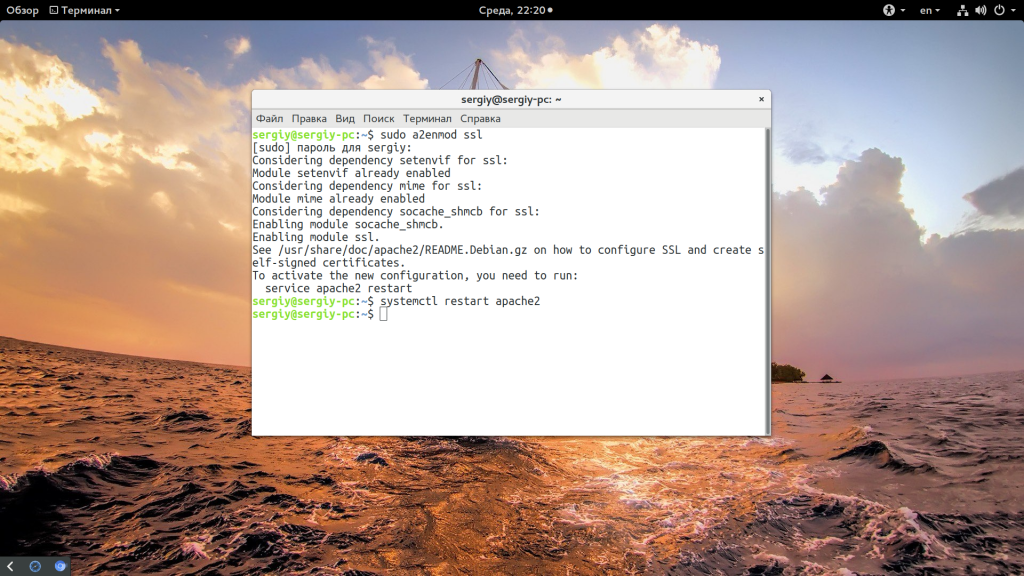
Затем откройте https адрес в браузере:
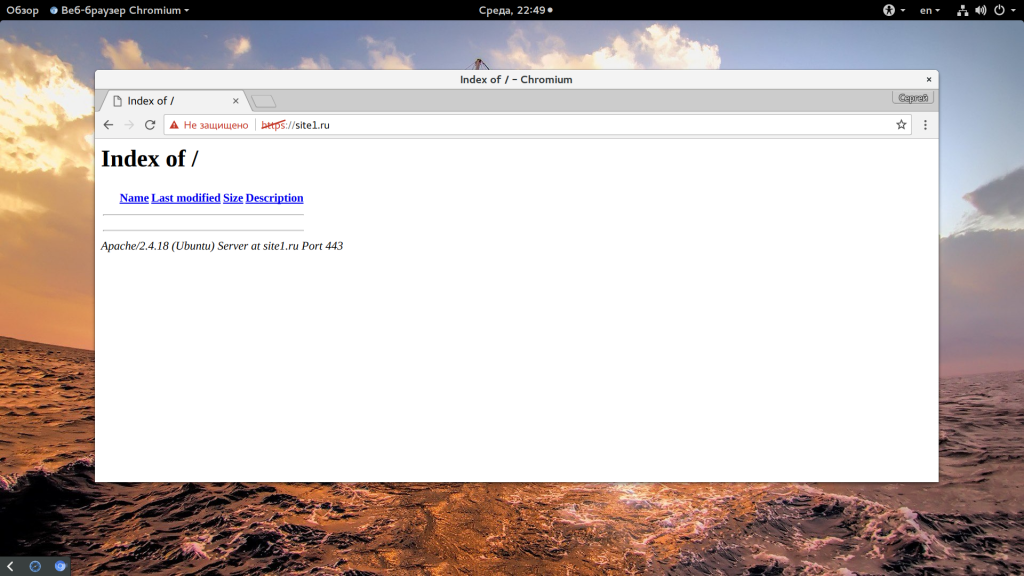
Выводы
В этой статье мы рассмотрели как выполняется настройка виртуальных хостов Apache. Как видите, один веб-сервер может обслуживать сотни сайтов, а создание виртуальных хостов apache совсем не сложно. Надеюсь, эта статья была вам полезной. Если у вас остались вопросы, спрашивайте в комментариях!
